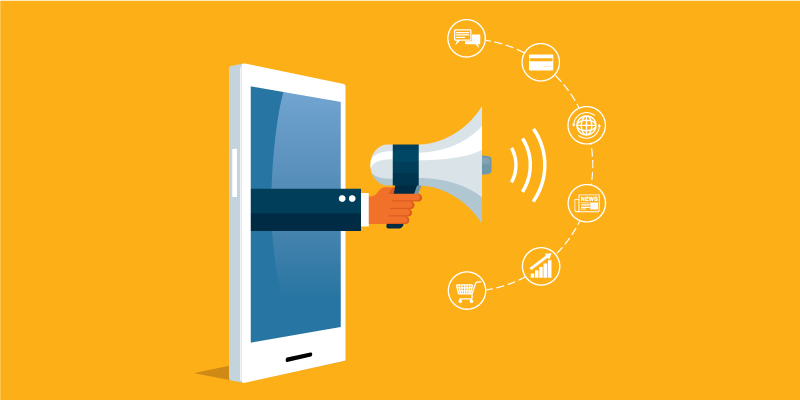Prinášame ďalšie tipy pre tých, ktorí sa začínajú so smartfónom zoznamovať.
Každá verzia Androidu má svoje špecifiká. Z dlhodobého hľadiska môžeme konštatovať, že Google vydaním novej verzie OS Android dáva používateľom čoraz viac nástrojov na to, aby mohli efektívne spravovať viaceré nastavenia. Ide pritom o prirodzenú evolúcia. To platí aj v oblasti notifikácií.
Smartfón môžeme uviesť do troch základných zvukových režimov:
- Zvuk
- Vibrovať
- Tichý/Stlmiť
Pokiaľ neradi používate druhý a tretí režim, no v režime Zvuku vám niektoré aplikácie dávajú o sebe príliš často vedieť a otravujú vás, poradíme vám, ako ich “umlčať”.
1. Notifikácia, ktorá dáva o sebe vedieť, je v tzv. režime Upozornenia. To znamená, že každé nové oznámenie z aplikácie vydá zvuk a zavibruje, pokiaľ sa celý telefón nenachádza v Tichom režime / režime Vibrovania.
 2. Pokiaľ notifikácie aplikácií chcete iba stíšiť a stále chcete, aby sa oznámenia zobrazovali v notifikačnej lište, je ich možné prepnúť do režimu Tiché oznámenia. Oznámenie o aktivite sa síce zobrazí, ale nevydá žiadny zvuk alebo vibráciu.
2. Pokiaľ notifikácie aplikácií chcete iba stíšiť a stále chcete, aby sa oznámenia zobrazovali v notifikačnej lište, je ich možné prepnúť do režimu Tiché oznámenia. Oznámenie o aktivite sa síce zobrazí, ale nevydá žiadny zvuk alebo vibráciu.

3. Tretia možnosť umožní spravovať notifikácie konkrétnej aplikácie detailnejšie – obmedzí ich iba na vybrané oznámenia alebo ich odstaví úplne.
- V prípade čiastočného odstavenia notifikácií ide o výber špecifickej oblasti aplikácie, o ktorej informuje. Týchto oblastí môže byť niekoľko (napríklad Messenger ich má skutočne veľa – obrázok nižšie).
- Po stiahnutí notifikačnej lišty a dlhom stlačení oznámenia sa zobrazí rýchle nastavenie. Po kliknutí na položku Nastavenia sa dostanete do podrobných nastavení oznámení aplikácie. Pod názvom aplikácie sa nachádza prepínač na jej celkové zapnutie alebo vypnutie oznámení. Nastavenie je možné vykonať aj vstupom do informácií o aplikáciách cez Nastaveniach – Aplikácie – výber požadovanej aplikácie – informácie o aplikácii.
- Tu sa nachádza podrobné nastavenie, v ktorom je možné spravovať všetky oblasti oznámení a aktivovať iba tie, o ktoré máte záujem.
*Postup sa môže líšiť v závislosti od modelu a verzie OS / snímky obrazovky sú zo Samsung One UI 3.1.
Titulný obrázok: AppInstitute
Prečítajte si aj:
Začíname s Androidom: Spravte si poriadok v zozname pripojených Bluetooth zariadení